导言
随着即时通讯软件的普及,Telegram 以其强大的隐私保护和多样的功能逐渐成为用户的首选。然而,在使用 Telegram 电脑版时,常常会遇到连接问题。本文将详细探讨 Telegram 电脑版连不上的原因,并提供相应的解决方案。
原因分析与解决思路
当你发现 Telegram 电脑版无法连接时,可能会遇到的一些相关问题包括:
确定问题类型
在解决 Telegram 电脑版连不上的问题前,首先要确定问题的类型,是由于网络问题还是软件问题导致的。
问题诊断
打开浏览器访问不同的网页,以确认网络连接是否正常。
尝试连接其他网络,如手机热点,排除是否为当前网络的问题。
使用网络测试工具(如 Ping 和 Traceroute)测试本地网络与 Telegram 服务器的连接情况。
关闭 防火墙 和杀毒软件,确保这些安全软件未阻止 Telegram 的网络连接。
检查系统 代理设置,确保没有错误配置导致 Telegram 无法通过互联网访问。
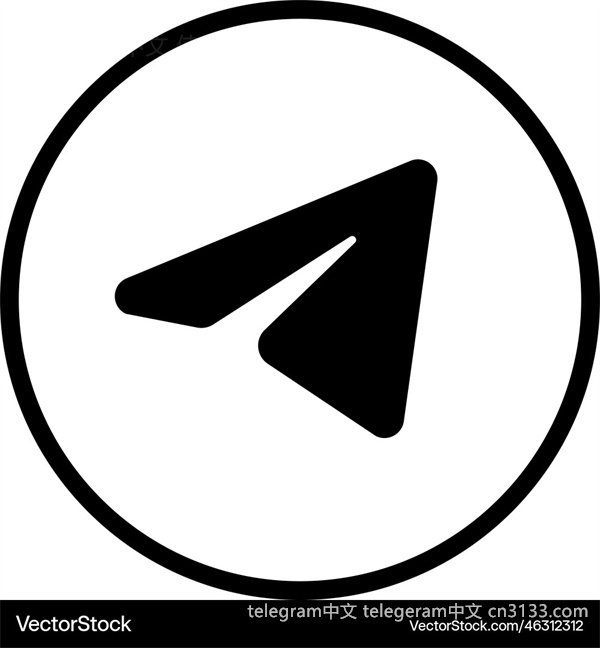
检查 Telegram 的连接设置,确保没有误设置成仅限本地网络连接模式。
采取具体操作
验证网络稳定性
打开浏览器访问 Google 或其它大流量网站,确保网络畅通。
连接不同的网络,如家用 Wi-Fi 或者手机热点,测试 Telegram 是否正常连接。
在网络工具中,Ping 测试 Telegram 服务器地址,记录 Ping 值和丢包率。
在命令行中(Windows 用户可用 CMD,Mac 用户可用 Terminal)输入 `ipconfig /flushdns` 清理 DNS 缓存。
运行 `netsh winsock reset` 重置 WinSock 配置。
在 Mac 中,使用 `sudo killall -HUP mDNSResponder` 重置 DNS 服务。
进入防火墙设置页面,确保 Telegram 的流量未被阻止。
在路由器管理界面,确保端口未被限制,必要时开放 TCP 端口 80 和 443。
定期重启路由器和计算机,以确保设备缓存未导致连接问题的发生。
修改系统设置
打开系统 网络设置,确保尚未启用代理或已配置的代理服务器未影响 Telegram 的连接。
进入 Telegram 电脑版设置,在连接方式中选择“不使用代理”或“自动代理检测”。
如果使用代理,请确保代理服务器的稳定性,并尝试更换代理服务器进行测试。
检查 Telegram 的版本是否为最新版本,如不是,请点击 Telegram 官网下载最新版本 进行更新。
卸载当前的 Telegram 软件,重启计算机后重新安装。
下载最新的 Telegram 安装包,确保安装包从官网或可信网站获取。
在控制面板中,进入“系统与安全”中的防火墙设置,将 Telegram 添加到允许通过防火墙的应用列表中。
确保 Telegram 具备所需的网络权限,适用于使用公司网络或多用户系统的情况下。
检查 VPN 设置,在某些情况下,VPN 可能会影响 Telegram 的连接,必要时关闭 VPN 重试。
通过一系列详细的诊断和操作,相信可以有效解决 Telegram 电脑版连不上问题。谨记在操作过程中,保持耐心并逐步排查网络、软件设置和系统环境。如果仍然无法解决问题,可以访问Telegram 官方帮助中心 获取更多支持及问题解决方案。




